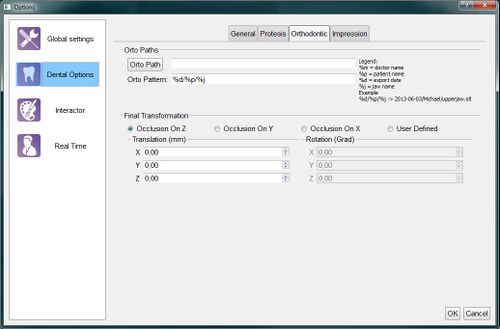Difference between revisions of "Dental Options Dental/pt-br"
(Updating to match new version of source page) |
|||
| Line 43: | Line 43: | ||
==Ortodôntico, Scheletric and Impression== | ==Ortodôntico, Scheletric and Impression== | ||
| − | + | These three tabs are identical but applied to specific '''Structured Projects'''.<br/> | |
There are 2 sections: | There are 2 sections: | ||
Revision as of 09:19, 13 October 2015
Dental
Esta seção de opções fornece informações sobre como o assistente passo-a-passo funciona, como integrar o software com outros sistemas CAD e como configurar o sistema de exportação automática para os 'projetos estruturados'
Existem 5 subcategorias:
Geral
Na página Geral existem:
- A seção de gerenciamento de projetos com:
- Projeto Escaner : o trajeto onde o software salva todo o projeto criado pelo usuário
- Salvamento Automático : Se esta opção estiver marcada, o software irá automaticamente salvar o projeto após cada etapa principal (Aquisição, Alinhamento, Mesh Generation)
- Min RI número da amostra : o número mínimo de pontos válidos para uma aquisição. Todas as aquisições que têm menos pontos serão automaticamente descartadas.
- Multi-Die Parametros: a melhor forma de lidar com os parâmetros multi-die é usar a calibragem automática específica
- A seção de opções do assistente com:
- Verifique Alinhamento do Articulador : Se esta opção estiver marcada, o software irá mostrar o resultado do alinhamento com a articulação durante o Passo a Passo do Assistente
- Mostra Geração de malhas paralela : Se esta opção estiver marcada, o software irá mostrar ao usuário uma antiga função que tentou acelerar o passo-a-passo do assistente gerando as malhas mais rapidamente possível e não no específico passo de geração de malha
- Corte manual de munhões : Se esta opção estiver marcada, o software irá mostrar ao usuário uma etapa adicional de corte manual para cada munhão no projeto
- Auto Corte do Assistente onde a função de corte automático pode ser ativada / desativada para cada elemento suportado
Prótese
Esta página configura como o software se integra com a plataforma CAD Exocad ou outro software CAD de Prótese. As configurações são:
- Uma seção Dental CAD com:
- Implantes : o trajeto no disco com todas as bibliotecas de implante
- DentalCad : the Exocad DentalCadApp.exe trajeto, usado pelo Auto Start Dental Cadcaracterística
- Formato : o formato usado pelo software para exportar as malhas. Você pode ler mais naAutomatic Export página
- A Configurações Número dentários seção com uma opção para usar o esquema de numeração de dentes dos Estados Unidos (Universal) em vez do esquema de numeração padrão FDI
- Uma seção de Transformação Final, melhor explicado noFinal Transformation página
- Outras opções como:
- Auto Inicio Dental Cad : Se esta opção estiver marcada, OpticalRevEng Dental irá iniciar automaticamente o desenho CAD, após uma exportação bem sucedida para a plataforma CAD Exocad
- Auto Fechar : Se esta opção estiver marcada, OpticalRevEng Dental será automaticamente fechado depois de uma bem sucedido exportação para a plataforma CAD Exocad
- Munhões Separados : se esta opção estiver marcada, cada munhão será exportado como um único arquivo em vez de ser exportado mesclado com o resto dos dados da mandíbula
Ortodôntico, Scheletric and Impression
These three tabs are identical but applied to specific Structured Projects.
There are 2 sections:
- A seção de trajeto com:
- Trajeto : a pasta onde o software vai exportar os dados para este projecto específico. Se vazio, os dados serão exportados na pasta OpticalRevEng Projeto Dental
- Padrão : o diretório e o formato do nome do arquivo usado para salvar os arquivos no disco. Alguns caracteres especiais que começam com % serão substituídos por dados específicos provenientes do projeto, conforme mostrado na legenda.
- A seção Trasformação Final, melhor explicado no Final Transformação página